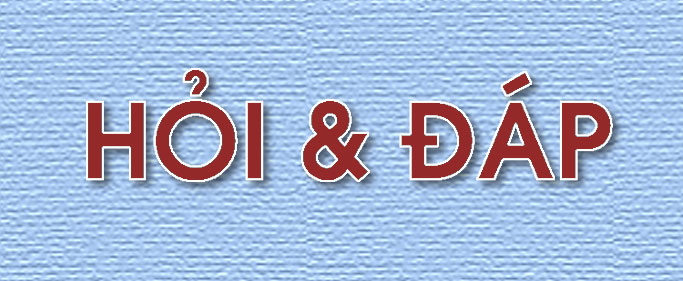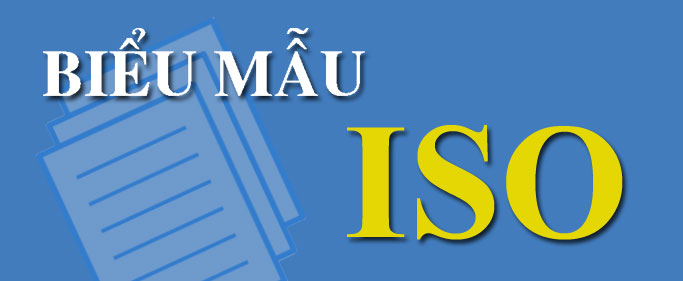Sổ tay phóng viên
Phục hồi dữ liệu
(08/11/2010 09:30:40)
Khi sử dụng máy tính, đôi khi một tài liệu quan trọng lỡ bị xóa mất khỏi ổ chứa dữ liệu, điều này xảy ra khi người dùng có thói quen nhấn Ctrl+del khi cần delete file hoặc thư mục hoặc có thói quen làm sạch Recycle Bin định kỳ bằng tay hoặc các phần mềm có tính năng clean ổ cứng.
Cũng có thể khi xóa nhiều file một lúc, người dùng lỡ tay bôi đen cả file mình không muốn xóa và xóa vĩnh viễn. Tới khi nhận ra file vừa xóa chứa nội dung quan trọng mà mình đã mất nhiều tuần để soạn thảo thì không còn kịp nữa rồi. Bởi thế, bài viết này giới thiệu một số cách thông dụng và đơn giản để người dùng có thể phục hồi được phần lớn số liệu bị xóa nhầm trong quá trình sử dụng máy tính.
Trước tiên ta cần hiểu quá trình xóa dữ liệu khỏi ổ cứng của hệ điều hành, khi bạn delete một file hay thư mục trên một ổ cứng trong hệ điều hành Windows, dữ liệu này không bị mất đi mà vẫn lưu trên ổ cứng vật lý, Windows chỉ xóa đường dẫn tới thư mục hoặc file bị mất và không cho hiển thị trên trình duyệt explorer. Dữ liệu chỉ bị mất đi khi có dữ liệu khác ghi đè lên vùng chứa dữ liệu cũ của ổ cứng, khi đó phần file mà bạn đã từng xóa sẽ bị mất đi một phần hoặc toàn bộ. Do vậy nếu bạn vừa lỡ tay xóa một file quan trọng mà chưa ghi thêm lên ổ cứng bất kỳ lượng dữ liệu nào lớn tới mức có thể ghi đè lên vùng dữ liệu vừa bị xóa hoặc giả sử bị ghi đè một phần thì vẫn có thể phục hồi lại phần còn lại của dữ liệu bị xóa.
Để phục hồi dữ liệu bị mất theo dạng trên đơn giản nhất là sử dụng các phần mềm phục hồi dữ liệu, ngày nay các phần mềm phục hồi dữ liệu rất phổ biến, người dùng có thể tự tìm kiếm rất nhiều các phần mềm nổi tiếng như GetDataBack Data Recovery, Undelete, Badcopy Pro.... Tuy nhiên một số phần mềm có cách thức và giao diện rất khó sử dụng cũng như cài đặt phức tạp, ở đây chúng tôi xin giới thiêu 2 phần mềm có giao diện sử dụng đơn giản và được đánh giá khá cao trong việc phục hồi dữ liệu bị xóa là Recover My Files và Recuva.
1. Getdata Recover My Files
Recover My Files là một công cụ phục hồi file bị xóa cực kỳ hữu hiệu, giao diện thân thiên và rất dễ sử dụng đây là công cụ ngày càng được nhiều người ưa thích công nghệ thông tin sử dụng vì các tính năng ưu việt của nó. Recover My Files có khả tìm và phục hồi các file bị xóa hoặc dữ liệu trên các ổ cứng đã bị format. Không chỉ hoạt động trên các ổ cứng, công cụ này còn có thể tìm lại dữ liệu bị xóa trên các loại thẻ nhớ SD, micro SD hoặc trên ổ usb. Bạn có thể download phần mềm này tại trang chủ
http://www.getdata.com/download.php
Sau khi cài đặt và chạy phần mềm, người dùng có thể nhìn thấy 4 tính năng chính của chương trình:

Fast File Search: tìm kiếm nhanh những file hoặc thư mục vừa bị xóa.
Complete File Search: có khả năng tìm kiếm sâu hơn và mạnh hơn ở các cấp độ lưu trữ thấp hơn trong ổ cứng nhưng quá trình scan sẽ lâu hơn và tốn hơn rất nhiều thời gian
Fast Format Recover: tìm kiếm nhanh các dữ liệu trên phân vùng ổ cứng bị format
Complete Format Recover: tương tự như trên nhưng sâu hơn và mạnh hơn, và cũng tốn nhiều thời gian hơn.
Ta chọn một trong những tùy chọn trên sau đó bấm next, recover my files sẽ hiển thị phân vùng chứa dữ liệu hoặc thư mục chứa dữ liệu cần tìm, bao gồm cả tùy chọn tìm kiếm trong các thư mục đặc biệt My documents hay recycle bin... Một tính năng rất hay của recover my files là cho phép lọc các loại dữ liệu ngay trong quá trình tìm kiếm ví dụ như lọc ra files văn bản .doc, file excel .xls, file ppt, zip .... có rất nhiều các định dạng file mà phần mềm có thể nhận dạng là lọc ra trong quá trình tìm kiếm.
Khi tìm kiếm thấy file, phần mềm sẽ thông báo tình trạng của file ngay bên cạnh list các file như good, very good hoặc Overwriten, ngoài ra recover my files có một cửa sổ bên dưới cho phép người dùng xem qua nội dung file cần phục hồi.
Sau khi lựa chọn và đánh dấu file cần phục hồi người dùng chỉ việc chọn save file và chọn đường dẫn để save là xong.
2. Recuva

Khác với Recover My Files, Recuva là một phần mềm miễn phí, tuy nhiên tính năng của Recuva khá mạnh nên rất được ưa chuộng, bởi tính dễ dàng cài đặt và sử dụng. Recuva có khả năng phục hồi hoàn toàn dữ liệu trên bất kỳ các loại ổ cứng, kể cả ổ usb hỗ trợ hầu như mọi loại định dạng dữ liệu như FAT, FAT32, NTFS...Recuva có tốc độ quét cực nhanh và dung lượng cực kỳ nhỏ, người dùng thậm chỉ có thể tải phiên bản portable không cần cài đặt về sử dụng tại http://www.piriform.com/recuva
Sau khi cài đặt và khởi động chương trình, người dùng có thể nhìn thấy giao diện sử dụng hết sức đơn giản, chỉ việc chọn phân vùng ổ cứng có dữ liệu bị xóa nhầm tại ô Select drive rồi nhấn nút Scan tiến hành quét và tìm những files đã bị xóa. Kết quả tìm kiếm được hiển thị rất nhanh, bạn có thể sử dụng tính năng Find để thu gọn kết quả tìm kiếm dựa trên những gì nhớ được về file bị mất, tính năng Tree view cho phép xem kết quả dạng cây giống recover my files rất tiện quan sát. Công việc còn lại là đánh dấu các dữ liệu bị xóa cần khôi phục và lựa chọn nơi sẽ lưu lại dữ liệu bị xóa và nhấn nút OK.
Recuva là công cụ cực kỳ hữu hiệu trong các tình huống cần khôi phục nhanh dữ liệu vừa mới bị xóa, bạn có thể lưu trữ một bản trên usb để sử dụng khi cần.
Như vậy tổng kết lại bài viết chúng tôi có một số điều cần lưu ý cho người dùng máy tính trong các tình hướng bị xóa nhầm dữ liệu.
Luôn lưu trữ một phiên bản cài đặt của một phần mềm có tính năng phục hồi dữ liệu, có thể sử dụng một trong hai phần mềm trên đặc biệt là Recuva bởi tính đơn giản và thuận tiện khi cần gấp của phần mềm này, ngoài ra bạn cũng có thể sử dụng các phần mềm khác như GetDataBack...phòng khi cần.
Khi phát hiện ra mình vừa nhỡ tay xóa bỏ dữ liệu thì điều cần phải làm ngay là tuyệt đối không được lưu trữ thêm dữ liệu vào ổ cứng hoặc phân vùng vừa xóa file vì có thể dữ liệu mới sẽ ghi đè lên vùng dữ liệu vừa xóa và cơ hội phục hồi dữ liệu lúc này là rất nhỏ.
Tiến hành cài đặt và kiên trì chờ đợi kết quả tìm kiếm cũng như lựa chọn cẩn thận dữ liệu cần khôi phục.
CÁC TIN ĐÃ ĐĂNG:
Quy định của TTXVN về chế độ công tác phí (24/09/2010 14:12:48)
Sử dụng an toàn, hiệu quả hệ thống cấp điện UPS (24/09/2010 14:03:37)
"BáỪốa tiáỪẬc" cáỪậa nháỪống ngẳồáỪŨi là m bÃắo (24/09/2010 13:59:47)
Nghề báo đã cho tôi rất nhiều (24/09/2010 13:55:05)
Virus - những rắc rối & cách phòng chống (05/08/2010 15:43:43)
Hành trình đến cực tây tổ quốc (05/08/2010 15:35:58)
Đi một ngày đàng...... (05/08/2010 15:31:20)
Phụ cấp độc hại, nguy hiểm trong lĩnh vực phát thanh, truyền hình (05/08/2010 15:27:12)
Giấy phép quảng cáo trên báo chí (06/07/2010 13:14:14)
Virus - những rắc rối & cách phòng chống (06/07/2010 13:08:40)